Sisukord
Selles artiklis näitan teile, kuidas saate kutsuda välja Sub teisest Sub või Funktsioon aadressil VBA aadressil Excel Sa õpid kutsuma Sub argumentidega või ilma, samuti nii Avalik ja Eraldi Subs .
Kuidas kutsuda VBA allprogramme Excelis (kiire vaade)

Märkus: Siin on Sub nimega Sub2 kutsub üles Sub nimega Sub1 .
Lae alla praktiline töövihik
VBA Call Sub.xlsm
Lae alla see harjutusvihik, et harjutada ülesannet selle artikli lugemise ajal.
4 viisi, kuidas Exceli VBA-s Sub'i kutsuda
Siin on meil Sub aadressil VBA nimega Sub1 .

Kui te käivitate Sub1 , saate teate "Sub1 on Run."

Täna on meie eesmärk õppida, kuidas me saame seda kutsuda Sub teisest Sub või Funktsioon kõikvõimalikel viisidel.
1. Teise allprogrammi kutsumine ilma argumentideta teisest allprogrammist VBAs Excelis
Kõigepealt kutsume me Sub ilma ühegi teise argumendita Sub aadressil VBA .
Siin, Sub1 on Sub ilma argumentideta.
Nüüd kutsume me Sub Sub1 teisest Sub nimega Sub2 .
Et helistada Sub Sub1 teisest Sub , peate kasutama koodirea:
Sub1
Või
Helista Sub1

Kui te nüüd käivitada Sub2 , Sub1 kutsutakse üles ja sõnum "Sub1 on Run." kuvatakse.

2. Teise allprogrammi kutsumine argumendiga teisest allprogrammist VBAs Excelis
Nüüd kutsume me Sub argumentidega, mis pärinevad teisest Sub aadressil VBA .
Siin oleme muutnud Sub Sub1 nii, et see sisaldab argumenti nimega Input_Value ja selle käivitamisel kuvatakse see argument.

Et kutsuda seda Sub teisest Sub ( Sub2 ), peame kasutama koodirida:
Sub1(Sisend_Väärtus)
Või
Kutsu Sub1(Sisend_Väärtus)
Siin oleme kasutanud:
Kutsu Sub1(10)

Nüüd, kui me käivitame Sub2 , Sub1 kutsutakse välja sisendiga 10 ja 10 kuvatakse Sõnumikast .

Sarnased lugemised:
- Kuidas tagastada väärtus VBA-funktsioonis (nii massiivi kui ka mitte-massiivi väärtused)
- Kasutage LCase funktsiooni VBAs Excelis (4 näite)
- Kuidas kasutada VBA SPLIT-funktsiooni Excelis (5 näidet)
- Kasutage TRIM-funktsiooni VBA-s Excelis (määratlus + VBA-kood)
3. Väljakutsumine VBAs VBAs kasutajamääratletud funktsioonist Excelis allprogrammiga / ilma argumentideta
Samuti võite helistada Sub alates Kasutaja määratud funktsioon aadressil VBA .
⧭ Sub ilma argumentideta
Kutsume Sub ilma argumentideta.
Siin oleme jälle muutnud Sub Sub1 ilma argumentideta.

Nüüd loome me Funktsioon nimega Funktsioon1 ja helistage Sub1 sellest funktsioonist.
Et kutsuda Sub funktsioonist, on kasutatav koodirida sama:
Sub1
Või
Helista Sub1
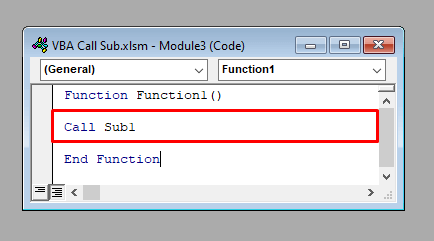
Kui nüüd sisestate Funktsioon1 oma töölehe mis tahes lahtrisse, Sub1 kutsutakse üles ja Sõnumikast kuvab "Sub1 on Run." .

⧭ Sub argumentidega
Samuti võite helistada Sub argumentidega, mis pärinevad Kasutaja määratud funktsioon aadressil VBA aadressil Excel .
Siin oleme muutnud Sub1 sellele, kellel on jälle argumendid.

Nüüd oleme kutsunud Sub1 aadressilt Funktsioon1 koodirea järgi:
Kutsu Sub1(10)

Kui me nüüd sisestame Funktsioon1 meie töölehe mis tahes lahtrisse, siis kuvatakse 10 aastal Sõnumikast .

4. Privaatse alamfunktsiooni kutsumine Exceli VBAs teisest alamfunktsioonist või funktsioonist
Siiani oleme kutsunud Avalik Sub teisest Sub või Funktsioon Seekord näitame, kuidas saab helistada Privaatne sub teisest Sub või Funktsioon aadressil VBA .
⧭ Kutsumine allveelaevast:
Saate kutsuda ainult Privaatne sub teisest Sub kui need kaks on samas moodulis teie VBA aken.
Siin oleme muutnud Sub1 et Privaatne sub lisades termini Eraldi esimeses reas. Ja kutsus seda alates Sub2 mis on samas moodulis.
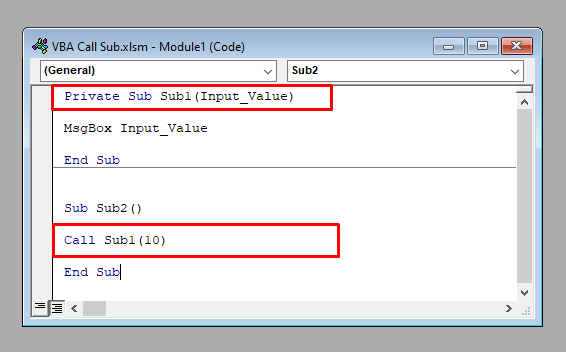
Kui te nüüd käivitate Sub2 , saate te Sõnumikast kuvamine 10 .

⧭ Kutsumine funktsioonist:
Sama kehtib ka funktsioonide kohta. Privaatne sub alates Funktsioon aadressil VBA ... Sub ja Funktsioon peab olema samas moodulis.
Siin oleme sisestanud Privaatne sub Sub1 ja Funktsioon Funktsioon1 samas moodulis.

Kui me nüüd sisestame Funktsioon1 meie töölehe mis tahes lahtrisse, on Sõnumikast kuvab 10 .

Kokkuvõte
Siin on kokkuvõte kõigist täna arutatud punktidest:
- Võite helistada Sub teisest Sub või Kasutaja määratud funktsioon aadressil VBA kasutades terminit "Helista" koos nimetusega Sub , või lihtsalt panna nimi Sub .
- Kui Sub kutsuda sisaldab argument , peate helistama Sub mis tahes väärtusega, et argument .
- Kui Sub kutsutavat funktsiooni deklareeritakse kui Eraldi üks, tuleb seda kutsuda teisest Sub või Funktsioon sama mooduli kohta.
Kokkuvõte
Nende meetodite abil saate kutsuda Sub teisest Sub või Funktsioon aadressil VBA Excelis. Kas teil on küsimusi? Küsige meilt julgelt.

